ลำดับตอนที่ #5
คืนค่าการตั้งค่าทั้งหมด
คุณแน่ใจว่าต้องการคืนค่าการตั้งค่าทั้งหมด ?
ลำดับตอนที่ #5 : ツρч. how to ; ตัดรูปผมปลิว กระจายย
เก็บเข้าคอลเล็กชัน


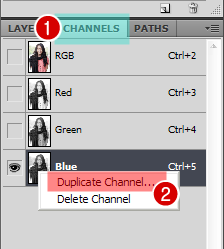 ►
►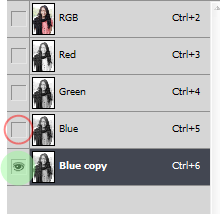
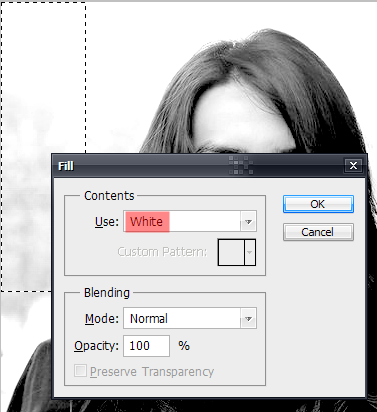
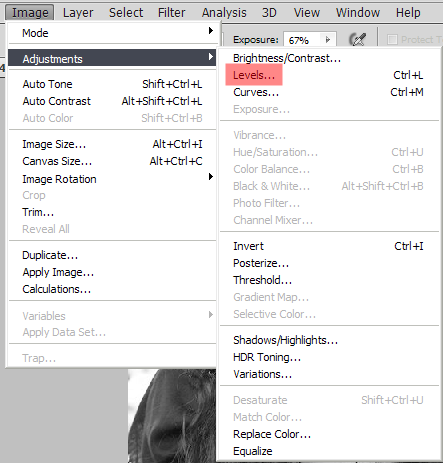
 ►
►
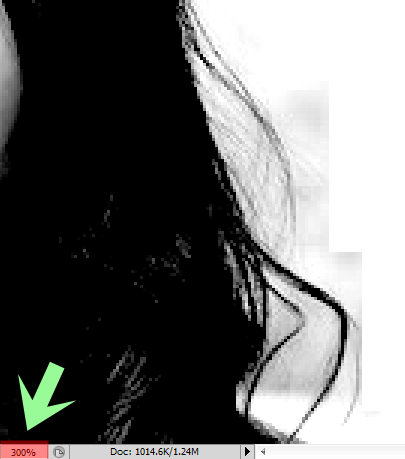 ►
►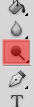 ↓
↓ ►
►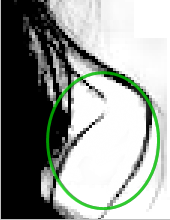


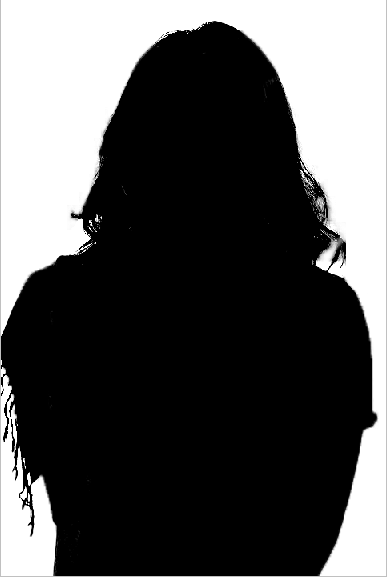
 ►
►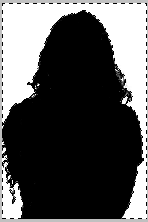

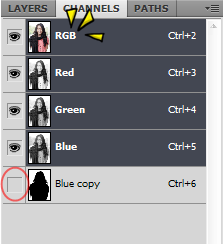
 ดึงหน้าต่างมาให้เห็น 2 อันพร้อมกัน
ดึงหน้าต่างมาให้เห็น 2 อันพร้อมกัน
ความคิดเห็น